

執筆がはかどる機能と環境
一太郎2025はキーボードでの入力に加えて、その一歩先となる入力方法を多彩にご用意しています。マイクで発した声をテキストにする音声入力は機能を強化。動画・音声ファイルや画像からのテキスト化、いわゆる「文字起こし」にも対応しました。
主立った作業がキーボードで完結するファンクションキーセットや、文書作成をスムーズに進められる「きまるスタイル」など、多彩な機能で文書作成を支援します。
句読点もスムーズに!一太郎の音声入力
マイクを使って一太郎に音声で文字を入力する「音声入力」機能を搭載。タイピングに加えた新たな入力方法として、スピーディーに文章を「声で書き進める」ことができます。
ツールバーの「音声入力」ボタンをクリックすると音声入力を開始します。プルダウンメニューの[ツール-音声入力]からも実行できます。

一太郎に声で入力。Windows 11の音声認識に対応
「句読点の自動挿入」
一太郎2025では、音声入力のオプションとして「句読点の自動挿入」オプションを用意しています。設定でオンにしておくと、文章に句点と読点が自動的に入力されるようになり、音声入力による文書作成効率が向上します。
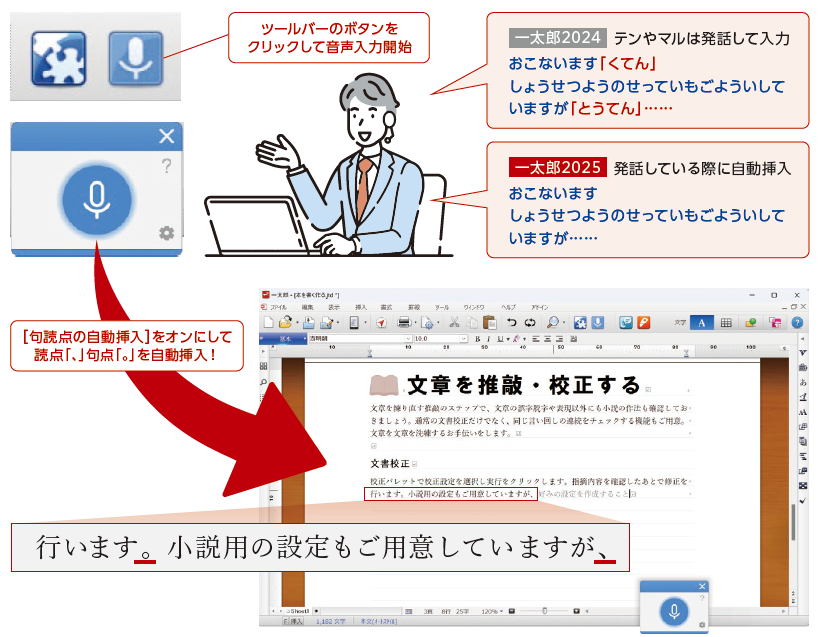
オプションを使わず、これまで通りに句読点を入力したい場合には、句読点コマンドとして「てん」「まる」と発話して「、」「。」を入力できます。
- 「音声入力」のご利用は、Windows 11のみです。また、マイクとインターネット接続環境が必要です。「音声入力」は、Windows 11 バージョン24H2で動作確認しています。
- Windows 11のオンライン音声認識をオンにする必要があります。Windows 11 バージョン24H2では、一太郎にマイクへのアクセスを許可する必要があります。
音声コマンド
音声入力した文章に誤変換がある場合、音声コマンド「それを変換」と話すとATOKの再変換を利用して修正できます。
そのほかにもさまざまな音声コマンドを使用して、入力された文字列を効率よく編集できます。

コマンドは、音声入力ガイドからいつでも確認できます。

句読点コマンド
テンや丸、括弧などの記号は、Windows 11の音声認識と同じ句読点コマンドが利用できます。
一太郎2025では、「、」を「てん」、「。」を「まる」と発話することで句読点が入力でき、より直感的な音声入力が可能となっています。

- コマンドは一例です。詳細はマイクロソフトのサポートページを参照してください。
手持ちの音声や画像から、スムーズに文字起こし
すでにある音声や画像データから「テキスト化」するニーズが高まっています。新しい一太郎は、音声・動画からの文字起こしや、写真画像のテキスト情報を抽出するOCR機能を搭載。一太郎だけでテキスト化のための各種作業が完結します。
音声・動画から文字起こし
スマートフォン、タブレットの普及に伴い、音声や動画での記録を行い、活用する機会も増えました。
一太郎2025では、音声ファイルや動画ファイルの音声をリアルタイムで一太郎文書に入力する文字起こし機能を搭載。会議や講演、取材やインタビューなどの音声・動画データから文字を起こす時間を大幅に短縮し、効率よく文書作成が行えます。
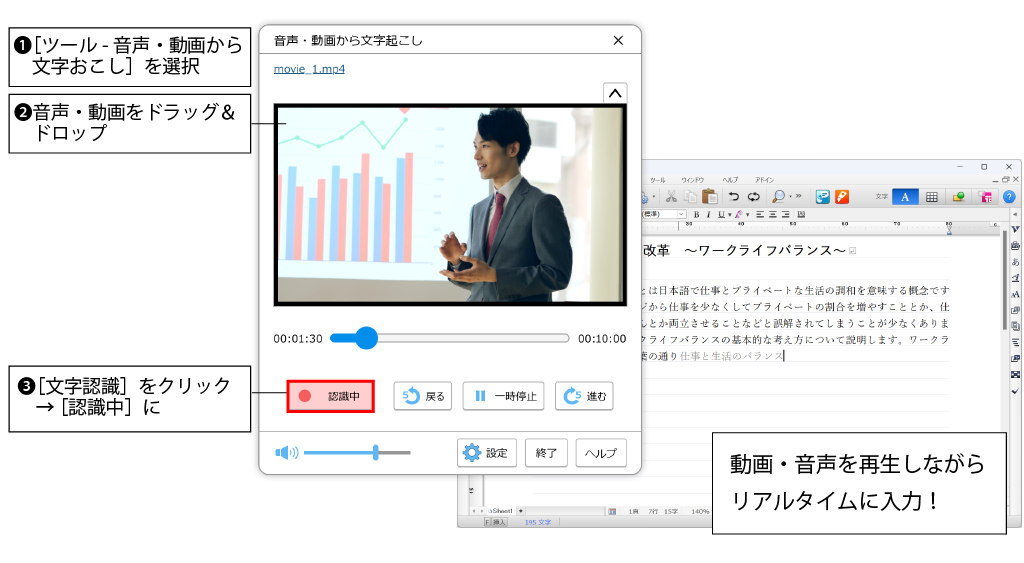
- 「音声・動画から文字起こし」のご利用は、Windows 11のみです。また、インターネット接続環境が必要です。「音声・動画から文字起こし」は、Windows 11 バージョン24H2で動作確認しています。
- ご利用には、Windows 11のオンライン音声認識をオンにする必要があります。Windows 11 バージョン24H2では、一太郎にマイクへのアクセスを許可する必要があります。
対応形式
Windowsのメディア プレーヤーで再生できる形式(MP4/MP3/WAV/AVI/MOVなど)であれば、「音声・動画から文字起こし」で利用できます。
- 対応形式の詳細や最新情報は、マイクロソフト社のサポートページをご参照ください。
画像から文字起こし
紙の資料や手書きメモ、ポスターや看板などに含まれる文字情報をテキスト化して文書で利用したいと思ったことはありませんか?
一太郎2025では、画像に含まれるテキスト情報を認識して文字データに変換するOCR(光学的文字認識)機能を搭載。テキスト化したい資料などを写真撮影し、画像ファイルとして指定するだけで、一太郎が文字データを抽出するので、これまで目視で確認しながら手動で入力していた労力が不要になります。
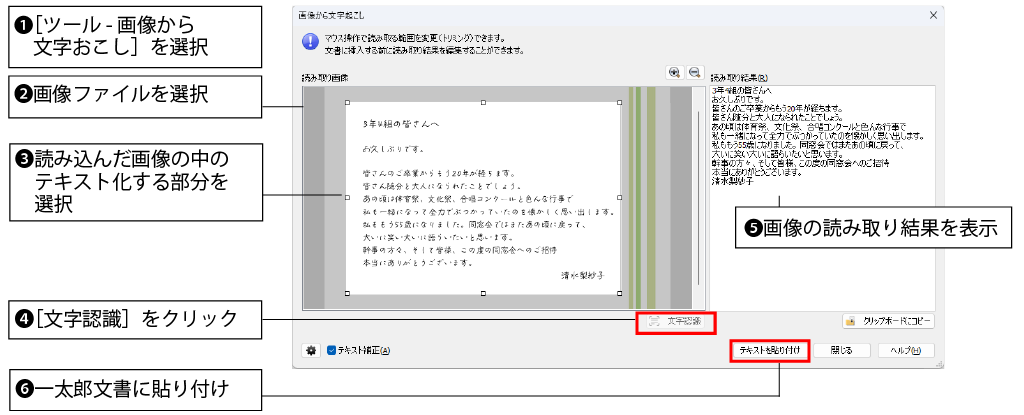
- 「画像から文字起こし」の認識精度を[高精度]でご利用するには、インターネット接続環境が必要です。また、実行回数と利用期限に制限があります。
2つの認識精度から選択可能
OCR機能では、2つの認識精度(「標準」、「高精度」)が選択できます。
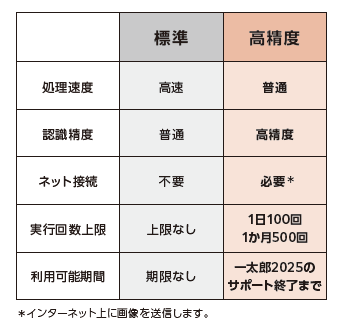
柔軟なふりがな機能
テキストを読み込む際、テキスト内にふりがなや傍点の形式で記述された文字列を解析し、自動的に、一太郎文書上でふりがなや傍点を設定できます。
一太郎は、小説投稿サイトで修正した内容を一太郎に取り込む際、テキスト内のふりがなや傍点の形式で記述された文字列を解析し、自動的に一太郎文書上でふりがなや傍点を設定できるオプションを複数用意しています。一太郎で執筆して小説投稿サイトに投稿、という相互の連携がスムーズに行えます。

設定項目を強化「読み込むふりがなの形式」
小説投稿サイトで、ふりがなの記法に縦棒タイプ「(|親文字《ふりがな》)」を採用している場合、縦棒は全角と半角ともに使用可能ですが、一太郎2025では、このふりがなの記法ルールに合わせることで、主要な小説投稿サイトとの相互連携がよりスムーズにできるようになりました。小説投稿サイトで修正した内容を一太郎に取り込んだ場合の利便性が格段に向上しています。
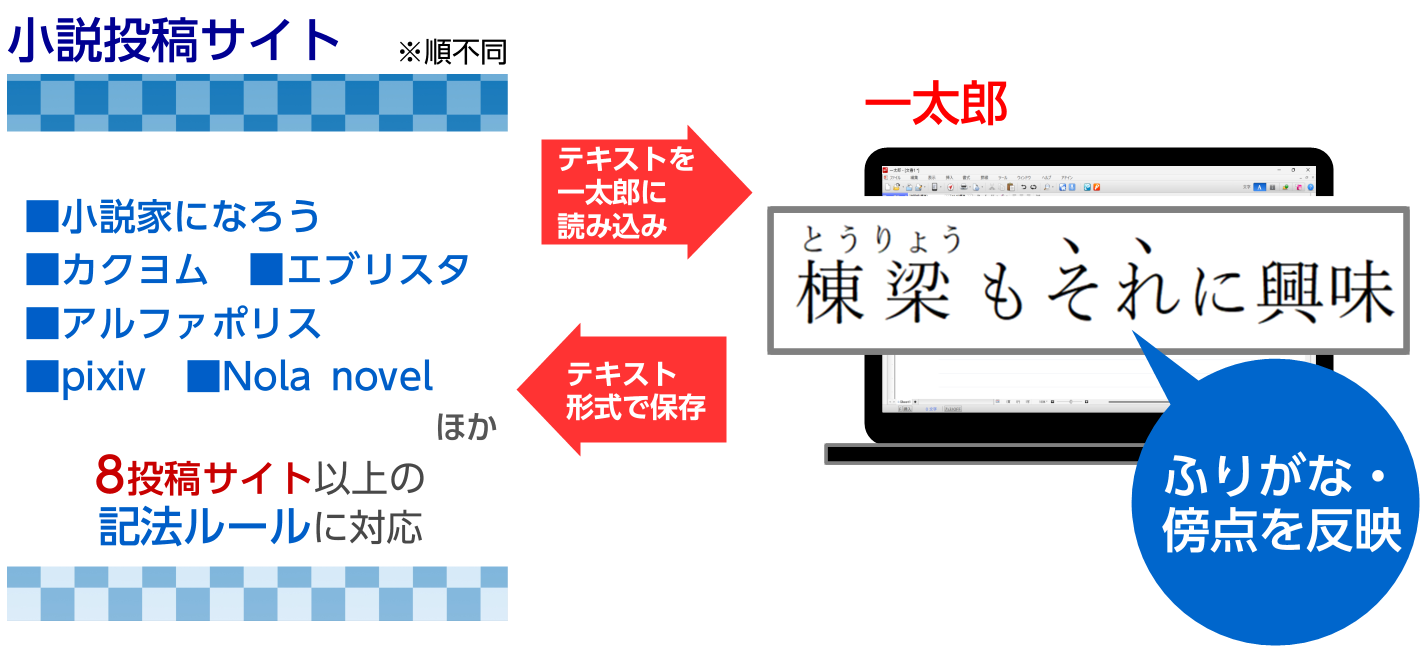
ふりがな設定時に、別のふりがなを選択
小説の執筆でよく使われる、ふりがな設定の利便性を高めています。親文字に読みの候補が2つ以上ある場合に、読みが一覧表示され、正しい読みの候補を選択して置き換えることができます。

小説投稿時に、ふりがなの形式を選択
ふりがなをふった文字を、テキスト形式で保存したり、コピーしてテキスト形式で貼り付けたりすると、ふりがなは、親文字の後ろに括弧で囲まれて挿入されます。小説投稿サイトへの投稿がしやすいよう、ふりがなの形式を選択できます。傍点や改ページの出力に対応した形式もあります。
小説執筆に適した機能
小説をはじめとする文芸作品では、さまざまなルールに沿って書く必要があります。プロも愛用する一太郎の執筆機能を活用すれば、こうしたルールに則りながら効率よく文章を書き進められます。
2倍ダーシをあらゆるフォントで入力
小説の中で、会話が途切れたり、間を表現したり、話題を転換したりするような場面では、二倍ダーシ(ダッシュ)を使います。一太郎はフォントの種類によらず、自動的につなげる設定項目を用意しており、長いダッシュが切れてしまわないようにできます。
![[小説用ダッシュの文字サイズを自動で拡大する]設定](/jp/products/ichitaro/data/f2_novel_dashfont.png)
行をまたいでも分離しない!三点リーダやダッシュの文字結合
通常2文字または偶数個で構成される三点リーダ(……)やダッシュ(――)が行をまたいでも分離しないよう、「文字結合」が自動的に設定されます。
ほかにも、2字以上の繰り返しを意味する「くの字点」も分離せずに表示されます。
- 小説用三点リーダ、小説用ダッシュの入力時、および[文字]パレットからのくの字点の入力時に自動結合が適用されます。


小説用ファンクションキーセット
小説など文章の執筆では、文章の入力と、限られた機能の繰り返し実行に、時間を費やします。
思考を妨げずに、シンプルな操作で機能を実行できるよう、小説執筆用の特別なファンクションキーセットをご用意しました。 小説特有の入力や傍点付加をスムーズに行え、マウスへの持ち替えをできる限り減らすことにこだわったキーセットです。

一太郎標準のキー割付の場合

Windowsのキー割付の場合

小説執筆がどんどんはかどる入力機能
小説の執筆など文筆の用途でお使いの方向けに、特に役立つ機能です。入力や編集が快適になり、“もの書き”に没頭できます。
字下げや括弧の入力をアシスト
文章を作成するときには、段落の行頭にスペースを入れて、1字下げて開始することがあります。
また、小説などの文章では、地の文の行頭は1字下げして、開き括弧(「)が行頭にくる会話文では、字下げなしとする書き方があります。改行や「」の入力にともなうこの作業は、自動化できます。
方言の変換にワンタッチで切り替え
ATOKは、「表現モード」を切り替えることによって、話し言葉や各地の方言をスムーズに変換できるように設定できます。
この表現モードを、一太郎から素早く切り替えできる機能をご用意しました。
好みのキーに割り付けることで、ワンタッチでの切り替えが可能となり、執筆効率が向上、方言を話す登場人物の会話文なども書きやすくなります。
次の表現モードと[一般]の表現モードを、それぞれトグルで切り替えられます。
・話し言葉関西
・話し言葉北海道東北
・話し言葉関東
・話し言葉中部北陸
・話し言葉中国四国
・話し言葉九州
・話し言葉
・文語

キーの連打で傍点を設定
小説などで、意識させたいことばや文章に付けられる傍点(圏点)「、」。ワープロソフトでは文字飾りの一種ですが、小説などにおいては大切な役割を担います。
手書きで文字に点を打つような感覚で、カーソル位置の文字に傍点を付けられる機能をご用意しました。
好みのキーに割り付けて連打することで、次々と文字に傍点が付いていきます。括弧や句読点などには付かないようになっているため、傍点付けがスムーズにできます。

現在の文字数を常に表示。「いま何文字?」がすぐ分かる
文書の文字数は、ステータスラインにも表示できます。ツールパレットを閉じて画面を広く使いたいときも、常に文字数を確認できて便利です。テキストファイルでは文字コードも表示されます。

「まとめて改行削除」の機能強化
小説投稿サイトなどでは、読みやすさのために空行が多用されますが、冊子や書籍にしたいときには空行を減らし、紙幅をコンパクトにする必要があります。空行をまとめて削除する「まとめて改行削除」は、対象となる文章に合わせて設定も充実。
小説、記事など文末に疑問符(?)、感嘆符(!)、リーダ(…)、ダッシュ(―)を用いる文章で便利に使える設定も用意されています。


小説に適した校正設定
小説などの文章の、独特な作法や表現を構成する際に役立つ機能を利用できます。「字下げチェック」「擬音語・擬態語」などの機能も用意されており、作品のジャンルや文体に応じて細かく設定可能です。
電子書籍出版から公募小説サイトへの投稿まで
自分の世界をオリジナル小説に著したら、たくさんの人に読んでもらうことができます。電子出版してみたり、公募小説サイトに投稿したりしてみましょう。
同人誌の作成、公募小説の投稿に最適なスタイルを選択
「きまるスタイル」では、本作りに最適な文書スタイルを選択できます。小説同人誌をつくるなら、単行本や新書のスタイルを選んでみましょう。出版社が募集する新人賞などに応募するなら、公募用のスタイルを選択できます。印刷所への入稿を考慮して、用紙サイズを塗り足し分大きくするスタイルも指定できます。


入稿データ作成では印刷所の情報を確認
文書を作成できたら、印刷所に入稿して、美しく印刷・製本してもらってはいかがでしょう。印刷所で冊子を印刷する際の入稿データを作成するために[入稿データを保存]します。「PDF形式」または「一太郎形式」を選んで保存します。同人誌など、印刷に対応する印刷会社を一覧表示できるので、Webページで入稿形式などを確認しておきましょう。

- 入稿方法や入稿データについて、詳しくは印刷会社にご確認ください。
文字を自由にデザインできる「モジグラフィ」
オリジナルの書籍や冊子をつくるなら、表紙にもこだわりたいところです。文字の形を変えたり配置に動きを付けたりして、印象的なタイトルを作れる「モジグラフィ」機能を利用してみましょう。従来の「POP文字」とは異なり、1文字ごとに変化を付けられるので、ダイナミックな表現ができます。 書籍や冊子の表紙、ポスターやチラシなどで、印象深いタイトル文字を作れます。


花子でカバーや帯、表紙を作成
統合グラフィックソフト「花子Personal」には、グラフィカルでアートなタイトル文字が作成できる「モジグラフィ 花子プラス」が搭載されています。 また、「バラエティ用紙」には冊子作りに最適な「表紙」「カバー」「帯」も搭載されているので、表紙周りの一式を作成できます。
小説サイトへの投稿もかんたん
自作の小説を発表できるオンラインの投稿サイトでは、それぞれふりがな(ルビ)や傍点(圏点)などの設定方法に違いがあります。「小説投稿」では、サイトに応じた形式でテキストファイルを出力できます。

ふりがな保存が傍点に対応
テキスト形式で保存するときに、文書中のふりがなは親文字の後方に括弧で囲まれて挿入されます。一太郎では、小説投稿サイトへの投稿がしやすいよう、ふりがなの形式を選択できますが、一部の小説投稿サイトでは、傍点がふりがなで代用されています。
一太郎は、そうしたケースを考慮した保存形式にも対応しています。

PDFや電子書籍のフォーマットで保存
作った文書をPDF形式や電子書籍のフォーマットで保存します。そのまま印刷所に入稿したり、電子書籍として販売したりできます。

ATOK@ブンコレと連携。ATOK Passport パレット
編集画面脇に表示する「ツールパレット」は、ATOK Passportとの連携し、定型文の登録・呼び出しなど便利な機能がすぐ実行できます。
ATOK Passport パレット
ATOKの利用状況を可視化し、使いやすい入力環境作りに役立ちます。
ATOKからの提案を入力の後にまとめて見直して登録・設定できる[ATOKアトカラ]のほか、[単語登録]へのアクセスや[操作ガイド]の表示にも対応しています。
また、よく使う文書を登録できる[@ブンコレに登録]、登録した文書を簡単に入力できる[お気に入り文書メニュー]では、よく使う文章をストックして、即座に呼び出せます。
プロテクトモードでATOKアトカラの表示を抑制
[ATOK Passport]パレットの[ATOKアトカラ]には入力した内容も表示されるため、オンライン画面共有に適さない場合があります。「プロテクトモード」で設定を行い、表示を抑制することができます。

ATOKクラウド電子辞典を辞書引き
複数辞書をまとめて引ける辞書引きツールパレットは、ATOK Passport [プレミアム]で利用できる「ATOKクラウド電子辞典」にも対応しています。辞書引きの際に、クラウド経由で『広辞苑』『大辞林』などの国語辞典や、英和・和英辞典などを参照できます。

形式が異なるファイルも一括管理「マルチシート」
表計算のように複数の「シート」を1つの一太郎文書ファイルに保持できるので、長い文書の章ごとにシートを分けたり、一太郎形式以外のファイルを追加することもできます。
Excel・Word・PowerPointなどのファイルをシートに追加
Excelファイルをシートに追加した例


- 各アプリケーションが一太郎と同じ環境にインストールされている必要があります。
自分にぴったりの画面&操作に「オーダーメイド」
一人一人にぴったりの画面や操作環境を、オーダーメイド感覚で設定できます。一太郎からの質問に、あなたの使い方・使用機器・身体特性などに応じて答えるだけで、しっくりはまる一太郎をつくることができます。
- 「オーダーメイド」は画面タイプにより対応内容が異なります。クラシックタイプでは一部制限があります。
手早く「かんたんオーダー」
手早くオーダーしたい方には、「かんたんオーダー」がお勧めです。「使いこなし」「シンプル」「もの書き」などから、当てはまるオーダーを選択します。

細部まで「こだわりオーダー」
とことんこだわって自分の一太郎を作りたい方には「こだわりオーダー」をどうぞ。 22個*1の質問に答えると、100億通り以上のオーダーの組み合わせの中から、あなたに最適な一太郎が出来上がります。 「かんたんオーダー」でオーダーしたあとに、少しだけアレンジしたいなど、追加オーダーも、「こだわりオーダー」から行えます。

- 背景デザインは、オリジナルタイプだけの機能です。クラシックタイプでは利用できません。
バックアップでファイルを安全に管理
文書を保存し忘れたままパソコンを終了したり、いったん文書を修正したものの、前のほうが良かったと考えたりすることがあります。一太郎は、自動でバックアップのファイルを保存しており、復元や参照・比較もかんたんです。
バックアップの復元と参照、比較
「バックアップから復元」を表示すると、自動バックアップされたファイルを一覧できます。日時を確認して、修正前の状態に戻せます。「バックアップを参照」から内容を確認したり、文書を比較しながら復元することもできます。保存し忘れた文書のバックアップを開くこともできます。
また、文書をバックアップと比較して、「新旧対照表」などを自動的に作成できる「相違点比較表」の機能も搭載されています。



バックアップの回数やタイミングを設定
バックアップの回数やタイミングなどは設定できます。ふだん扱うファイルに応じて、バックアップの方法を決めておきましょう。

デジタルメモ「ポメラ」と連携
株式会社キングジムのデジタルメモ「ポメラ」シリーズをパソコンに接続して、一太郎のソプラウィンドウからメモを取り込むことができます。

本作りに関する用語と一太郎の機能
本作りに関する用語と、一太郎の機能を説明しています。
一太郎の機能は、一太郎 に続けて記載しています。

| 用 語 | 解 説 |
|---|---|
| 天(てん) | 本の上側の部分。 |
一太郎[書式-文書スタイル]の[スタイル]シートの[マージン(余白)]-[上端]で天の余白の大きさを指定 | |
| 地(ち) | 本の下側の部分。けした。 |
一太郎[書式-文書スタイル]の[スタイル]シートの[マージン(余白)]-[下端]で地の余白の大きさを指定 | |
| 小口(こぐち) | 本の綴じ目とは反対側の部分。または、天・地・小口の総称。 |
一太郎[書式-文書スタイル]の[スタイル]シートの[マージン(余白)]-[左端]または[右端]で小口またはノドの余白の大きさを指定 | |
| ノド | 本の綴じ目の側の部分。 |
一太郎[書式-文書スタイル]の[スタイル]シートの[マージン(余白)]-[左端]または[右端]で小口またはノドの余白の大きさを指定 | |
| トンボ | 「十」字形のしるし。製本時の断裁位置を示す目印などにする。 |
一太郎[ファイル-印刷]で[印刷方法]として[トンボ]を選択してトンボ印刷 | |
| 裁ち落とし(たちおとし) | 製本で、余分または半端なものとして紙を切り落とすこと。また、切り落とされた部分。 |
| 塗り足し(ぬりたし) | 仕上がりサイズよりも外にある、製本時に裁ち落とされる部分。断裁位置ずれに備えて、塗り足しを加えた大きさの用紙サイズでの入稿データ作成を指定されることがある。このとき、用紙の背景などは、塗り足しまではみ出すように作っておく。 |
一太郎[ファイル-文書スタイル-きまるスタイル]の[用紙サイズを塗り足し分大きくする]で、塗り足し幅を指定してその分大きい用紙サイズを使用できる | |
| 版面(はんめん・はんづら) | 本文が入る印刷される面。印刷物の判型から周囲の余白を除いた部分。 |
一太郎[書式-文書スタイル]の[スタイル]シートの[マージン(余白)]で周囲の余白を指定すると、版面が決まる | |
| 原稿(げんこう) | 印刷するとき、そのもととなる文書や写真。また、印刷のために書かれたしたがき。草稿。 |
| 段組(だんぐみ) | 本のページを2段以上に分けて文字を組むこと。また、その組み方。 |
一太郎[書式-段組-設定]で段組を設定 | |
| ノンブル | ページ数を示す数字。丁づけ。 |
一太郎[書式-文書スタイル]の[ページ番号/ヘッダ・フッタ]でノンブルの位置やフォント・サイズを指定 | |
| 隠しノンブル | 写真・イラストのあるページ、白紙ページなど、ノンブル(ページ番号)を表示したくないときに、見えにくい部分にごく小さく配置するノンブル。一般的には、とじ側(ノド)のページ端に配置します。 |
一太郎[書式-文書スタイル]の[スタイル]シートの[用紙設定]で[見開き印刷]をオンにし、[隠しノンブル]をクリックして表示位置などを設定 | |
| 柱(はしら) | 本で、版面外の余白に示した書名・章・節などの見出し。 |
一太郎[ファイル-文書スタイル-ヘッダ・フッタ]で柱の位置やフォント・サイズ、表示する文字列を指定 | |
| ルビ | ふりがな用活字。また、ふりがな。 |
一太郎[書式-ふりがな]の[すべての単語]や[1単語の設定/変更]でルビを設定 | |
| 圏点(けんてん) | 文章中の妙所・要点などを示すため文字の傍に付けるしるし。「○」・「、」など。傍点。 |
一太郎[書式-文字飾り-傍点]、または、小説用ファンクションキーセットに切り替えたF7キーで、傍点を設定 | |
| ダーシ | 句と句との間に挿入する「―」形の接続符号。組版では活字2つ分以上の長さでよく用いられる(「二倍―」)。ダッシュ。 |
一太郎ATOKで「ダッシュ」と入力して変換するか、小説用ファンクションキーセットに切り替えたF8キーで、二倍ダーシを入力 | |
| タイトル | 題名。書名。表題。 |
| リード | 新聞の記事・論説などの概要を書いた前文。前書。 |
| キャプション | 写真・図版の説明文。 |
一太郎写真・図版の画像を右クリックしたメニューの[枠の説明文]で、画像に付く説明文を設定できる | |
| Q・級(きゅう) | 写真植字機による文字の大きさの単位。0.25ミリメートル角のものを1級とする。 |
一太郎[書式-文書スタイル]の[フォント]シートの[文字サイズ]など、文字サイズを指定する項目では、単位をmmに切り替えできる | |
| スミ | 墨色。C(シアン)・M(マゼンタ)・Y(イエロー)・K(黒)の「K(黒)」色。 |
| 特色(とくしょく) | 4色印刷で自然色を表すC(シアン)・M(マゼンタ)・Y(イエロー)・K(黒)以外のインク。また、その色。 |
| 網版(あみはん) | 写真・絵画のように濃淡の調子のある画像を網点の大小で再現する印刷版。凸版印刷やオフセット印刷に用いる。網目版。 |
| 折り本(おりほん) | 紙を一定の幅で折り畳んだ、綴じ目のない本。 |
一太郎[ファイル-印刷]で[印刷方法]として[折り本]を選択して折り本印刷 | |
| 組版(くみはん) | 印刷工程の一つ。原稿指定・レイアウトに従って文字・図表・写真などを1ページごとに印刷する形にまとめること。 |
| B40(びーよんじゅう) | 本の判型の一つ。新書判。B1判(728mm×1,030mm)を原紙として、10×4=40枚取れることから「B40」と呼ばれる。しばしば岩波新書の105mm×173mmが標準とされる。 |
一太郎[書式-文書スタイル]の[スタイル]シートの[用紙]の選択欄で[新書(105×173mm)]の用紙を指定 | |
| 校閲(こうえつ) | しらべ見ること。文書や原稿に目を通して正誤・適否を確かめること。 |
| 校正(こうせい) | (1)文字の誤りをくらべ正すこと。 |
一太郎[ツール-文書校正-文書校正の実行]などで文字の誤りチェックができる | |
| (2)校正刷を原稿と引き合わせて、文字の誤りや不備を調べ正すこと。 | |
| 色校正(いろこうせい) | 多色刷りの色調を確認・調整すること。また、そのための校正刷。 |
| 表1(ひょういち) | 表紙。本の内容表示・装飾のためなどに外側に付けるおおい。 |
一太郎基本編集ツールパレットをEPUB編集ツールパレットに切り替えた[書籍編集]パレットの[表紙ギャラリー]から見栄えのよい表紙ページを作成できる | |
| 表4(ひょうよん) | 裏表紙。本のうしろ側の表紙。 |
| 背表紙(せびょうし) | 本の綴じ目の外側に付けるおおい。本の表紙の、平(ひら)に対して背の部分。 |
| 扉(とびら) | 本の見返しの次にあって、書名・著者名などを記したページ。また、部・章などの区切りとする見出しなどを記したページ。タイトルページ。 |
一太郎[書式-ページスタイル/中扉/奥付-中扉の設定]で、中扉に適したページレイアウトを指定できる | |
| 台割り(だいわり) | 本のページ別構成表。ページ見出し・刷色数等の情報を持つ。進行管理表。 |
| 奥付け(おくづけ) | 本の終りに付ける、著者・著作権者・発行者・印刷者の氏名、発行年月日などを記した部分。 |
一太郎[書式-ページスタイル/中扉/奥付-奥付の設定]で、奥付に適したページレイアウトを指定できる |


![[ばんざい]と入力してF4キー](/jp/products/ichitaro/data/delete_00.png)
![[うれしい]と入力してF4キー](/jp/products/ichitaro/data/newline_00.png)



